Notepad, der leveres i Windows, er et meget grundlæggende redigeringsværktøj til at se og redigere tekstfiler. Det kan åbne filtypenavne såsom TXT, INI, LOG, BAT og osv., Så længe det er et tekstformat. Jeg finder Notepad nyttigt, når jeg hurtigt skal tage korte noter og også fjerne ethvert rich text-format, især når teksten kopieres fra websteder. Et af de største problemer med Notepad er, at det ikke genkender linjepauser fra tekstfiler, der er oprettet i UNIX- eller Mac OS-operativsystemer, hvilket er grunden til, at du nogle gange ser et par meget lange sætninger på en readme-fil. Bortset fra det understøtter Notepad heller ikke faner, regelmæssige udtryk, bogmærker og mange flere funktioner, der kan gøre en teksteditor virkelig kraftig og nyttig.
Der er et stort antal gratis tredjeparts teksteditorer, som er bedre end Notepad, og vores foretrukne er bestemt Notepad ++, som vi allerede har brugt det i flere år. Notepad ++ har hjulpet os med at løse mange af vores tekstmanipuleringsbehov, såsom at generere sekvensnummer, fjerne duplikatlinier, slette linjer, der ikke indeholder specifikke ord, overvåge log eller tekstfilændringer i realtid og mange flere!
Da Notepad ++ er så meget bedre end Notepad, er det en no brainer at erstatte det indbyggede Notepad i Windows med Notepad ++. Her foreslår vi den sikreste metode til at gøre det, der stadig vil være effektiv, selv efter en service pack-installation uden at erstatte Notepad.exe i Windows. Før vi permanent erstatter Notepad i Windows med Notepad ++, vil vi først vise dig metoderne til at starte Notepad ++.
1. Højreklik på kontekstmenu

Under installationen har Notepad ++ en mulighed for at installere en kontekstmenuindgang, som som standard er markeret. Aktivering af denne mulighed giver dig mulighed for nemt at åbne enhver fil i Windows med Notepad ++ ved hjælp af højreklik. Højreklik på en hvilken som helst fil og vælg "Rediger med Notepad ++".
2. Kør / søg
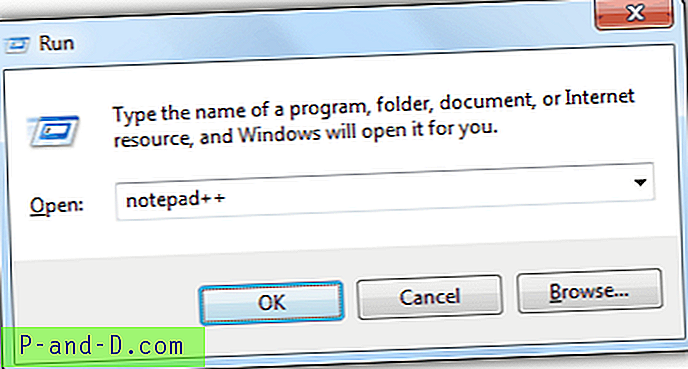
Du kan starte en ny forekomst af Notepad ++ uden at indlæse nogen filer ved at skrive notepad ++ og trykke på Enter i Run-vinduet (Win + R) eller fra søgeprogrammer og fillinjen i Windows 7-startmenu. Dette er muligvis ikke en meget praktisk metode, fordi det at skrive plusstegnet to gange kræver, at du holder SHIFT-tasten nede.
3. File Association
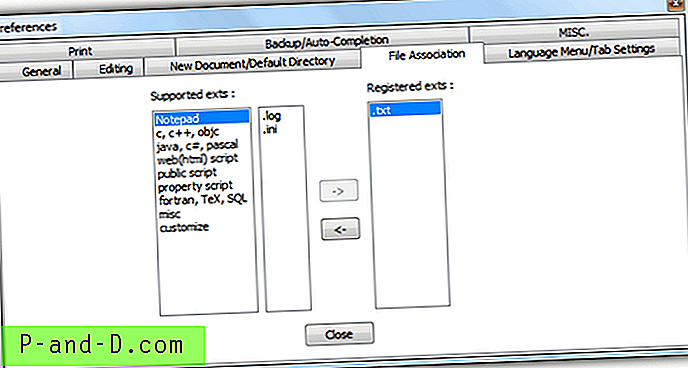
Du kan knytte almindelige tekstbaserede filtypenavne såsom .txt, .log, .ini for automatisk at åbne med Notepad ++ fra præferencerne. Kør Notepad ++ som administrator, klik på Indstillinger på menulinjen og vælg Præferencer. Gå til fanen Filtilknytning, vælg de understøttede udvidelser, og klik på pileknappen for at flytte den til de registrerede udvidelser. Bemærk, at hvis du bemærker, at du kører Notepad ++ som administrator, gemmes filtilknytningsindstillingerne ikke.
Der er fordele ved fuldstændigt at erstatte Notepad med Notepad ++. For eksempel tillader tredjepartssoftware som FTP dig at redigere tekstfiler på serveren ved først at downloade filen og derefter automatisk åbne den med Notepad. Selvom dette mest muligt kan ændres i softwaren, ville det være besværligt og tidskrævende at konfigurere alle de installerede applikationer på din computer. Her kan du finde den sikreste og nemmeste metode til permanent udskiftning af Notepad med Notepad ++, der vil overleve gennem nye service pack-installationer og også let at vende tilbage til ændringerne.
1. Hvis du ikke har installeret Notepad ++ på din computer, skal du downloade Notepad ++ og installere.
2. Download Notepad ++ Launcher og udpak den til Notepad ++ mappen, som normalt findes i C: \ Program Files \ Notepad ++ \
3. Download denne fixfil til registreringsdatabasen, og dobbeltklik på den for at flette den til dit register. Sørg for, at du klikker på knappen Ja.
Ændringerne træder i kraft øjeblikkeligt uden at genstarte Windows eller logge ind på din konto igen. Prøv at køre Notepad, og Notepad ++ skal køre i stedet. Vær opmærksom på, at løsningen ovenfor kun fungerer, hvis Notepad ++ er installeret i C: \ Program Files \ Notepad ++ \, og du har udpakket starteren korrekt til programmets mappe. Hvis du får fejlen:
Windows kan ikke finde 'C: \ path \ to \ your \ file.txt'. Sørg for, at du indtastede navnet korrekt, og prøv derefter igen.
Det skyldes enten den forkerte sti til din Notepad ++, eller du udtrækkede ikke løfteraketten til Notepad ++ 's mappe. Hvis du er på et 64-bit Windows-operativsystem, skal du manuelt ændre registerfilen og opdatere stien til det sted, hvor Notepad ++ er installeret.
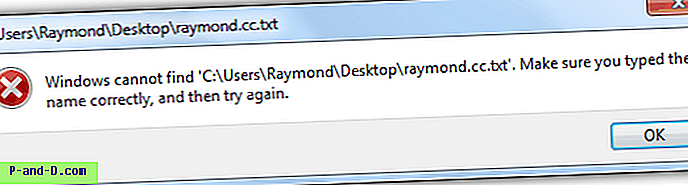
For at gendanne standardnotepadet i Windows skal du blot downloade og køre denne registreringsdatabase fix-fil, der vil gendanne ændringerne i din registreringsdatabase.





